- „Roblox“ gali strigti arba susidurti su tokiomis klaidomis, kaip nustatymai neišsaugomi dėl trečiosios šalies antivirusinės programos, talpyklos ir kitų veiksnių, pvz., tinklo ryšio.
- Vienas iš sprendimų yra sukurti naują vartotojo abonementą, kurio regionas ir kalba būtų nustatyta į anglų kalbą.
- Kitas būdas yra ištrinti žaidimo talpyklą prieš vėl žaidžiant.
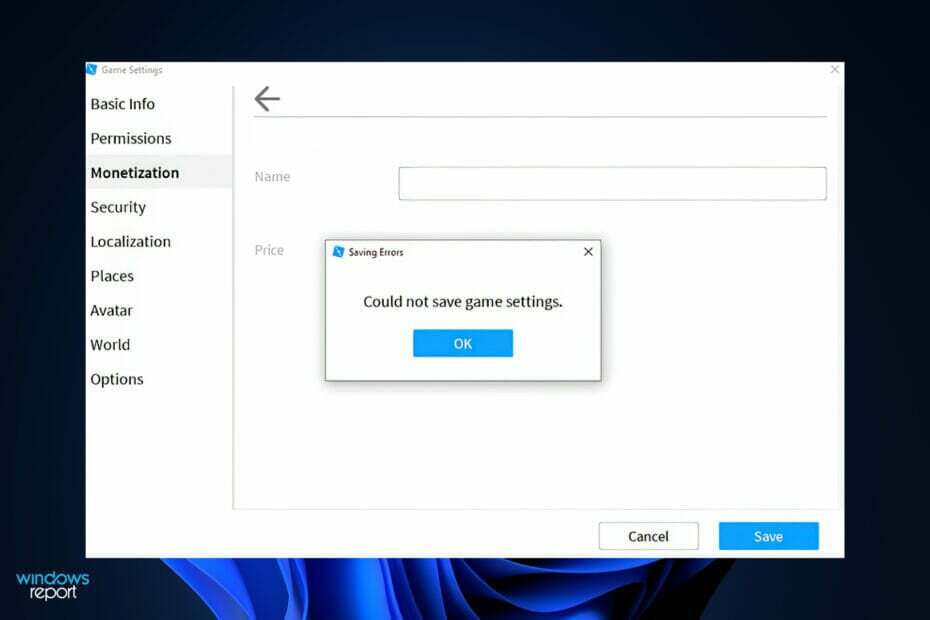
XĮDIEGTI PASPUSTELĖT ATSISIUNČIŲ FAILĄ
Ši programinė įranga ištaisys įprastas kompiuterio klaidas, apsaugos jus nuo failų praradimo, kenkėjiškų programų, aparatinės įrangos gedimų ir optimizuos jūsų kompiuterį maksimaliam našumui. Išspręskite kompiuterio problemas ir pašalinkite virusus dabar atlikdami 3 paprastus veiksmus:
- Atsisiųskite „Restoro PC Repair Tool“. kuri ateina su patentuotomis technologijomis (yra patentas čia).
- Spustelėkite Pradėti nuskaitymą Norėdami rasti „Windows“ problemas, kurios gali sukelti kompiuterio problemų.
- Spustelėkite Remontuoti viską Norėdami išspręsti problemas, turinčias įtakos jūsų kompiuterio saugai ir našumui
- „Restoro“ atsisiuntė 0 skaitytojų šį mėnesį.
Jei esate žaidėjas, tikriausiai esate susipažinęs su šiuo žaidimu, kuris suteikia įvairų mikrožaidimų pasirinkimą tiems, kurie mėgsta juos žaisti. Nors kartais jis užstringa arba susiduria su tokiomis klaidomis, kaip „Roblox“ nustatymai neišsaugomi, naudotojams tai vis tiek patinka.
Roblox yra fantastiška ir linksma internetinė platforma dėl mažų žaidimų, kuriuos sukūrė skirtingi kūrėjai. Tai iš esmės padeda jums sukurti nuostabią virtualią aplinką, užpildytą žaidimais ir nuotykiais.
„Roblox“ galima atsisiųsti iš „Windows“ parduotuvės, o įdiegę galėsite prisijungti prie milijonų kitų žaidėjų iš viso pasaulio, kurie naudojasi paslauga.
Sekite kartu, nes mes supažindinsime jus su išsamiu sprendimų, kuriuos galite įgyvendinti norėdami išspręsti išsaugojimo problemas, sąrašą, kai pamatysime, kodėl žaidimas sugenda.
Kodėl „Roblox“ sugenda?
Dėl įvairių priežasčių „Roblox Player“ programa gali strigti arba susidurti su klaidomis, pvz., nustatymai neišsaugomi veiksniai, įskaitant trečiųjų šalių antivirusines programas, „Roblox“ talpyklą ir kitus veiksnius, pvz., tinklą ryšį.
Norėdami tai geriau suprasti ir padėti nustatyti problemos šaltinį, pirmiausia peržvelkime galimų priežasčių, dėl kurių gali kilti atitinkama problema, sąrašą.
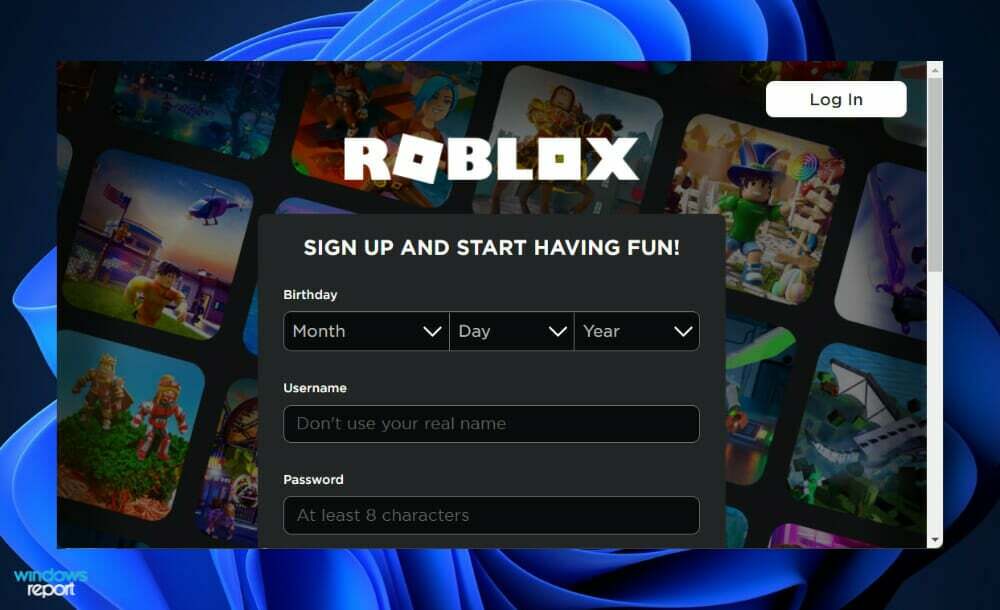
➡ Talpykla – Talpyklos failai iš esmės yra laikini failai, kuriuose išsaugoma tam tikra informacija apie programą jūsų kompiuteryje, siekiant pagerinti bendrą patirtį. Kai kuriais atvejais, kai šie failai sugadinami, programa gali būti priversta visiškai išjungti.
➡ Perdanga – Kaip paaiškėjo, „Discord“ perdanga yra vienas iš veiksnių, prisidedančių prie „Roblox“ nesugebėjimo tinkamai veikti. Kartais tai gali įvykti dėl tam tikrų suderinamumo sunkumų, tokiu atveju jums tiesiog reikės išjungti „Discord“ perdangą.
➡ Trečiųjų šalių programos – Paprastai tai sukelia trečiosios šalies antivirusinė programa, todėl tokiu atveju turėsite išjungti antivirusinę programinę įrangą arba įdiegti geresnį antivirusinės programinės įrangos sprendimą.
Ką daryti, jei Roblox neišsaugo nustatymų?
1. Sukurkite naują anglišką paskyrą
Vartotojams buvo patarta susikurti naują paskyrą, pasirinkus anglų kalbos regioną ir kalbą taip pat nustatyti anglų kalba, o keli žaidėjai pasiūlė tai padaryti ir jums, nes tai veikė juos.
Eksperto patarimas: Kai kurias kompiuterio problemas sunku išspręsti, ypač kai kalbama apie sugadintas saugyklas arba trūkstamus „Windows“ failus. Jei kyla problemų taisant klaidą, jūsų sistema gali būti iš dalies sugedusi. Rekomenduojame įdiegti „Restoro“ – įrankį, kuris nuskaitys jūsų įrenginį ir nustatys gedimą.
Paspauskite čia atsisiųsti ir pradėti taisyti.
Nors šiuo metu nežinoma, kodėl ši strategija naudinga, kai kuriems žmonėms ji šiuo metu atrodo veiksminga. Šio veiksmo nereikėtų praleisti, nes tai gali būti geriausias sprendimas jums.
Jei vėlesniuose žaidimo etapuose nesijaučiate patogiai mokantis anglų kalbos, savo nuožiūra galite pereiti prie kitos kalbos.
2. Atnaujinkite savo tvarkykles
- Paspauskite Windows klavišas + aš atidaryti Nustatymai programą ir spustelėkite Atnaujinimas ir sauga iš kairiojo skydelio ir po to Išplėstiniai nustatymai dešinėje pusėje.

- Slinkite žemyn, kol rasite Papildomos parinktys skyrių, tada spustelėkite Neprivalomi atnaujinimai.

- Dabar spustelėkite Tvarkyklės atnaujinimai parinktį, tada pasirinkite visus jums pateiktus tvarkyklės naujinimus ir galiausiai spustelėkite Atsisiųskite ir įdiekite mygtuką.

Nepaisant to, kad „Windows“ paprastai yra atsakinga už tvarkyklių naujinimus, jei kyla problemų, galite rankiniu būdu ieškoti naujinimų. Mes primygtinai rekomenduojame naudoti specializuotą programą, pvz DriverFix automatiškai nuskaityti pasenusias tvarkykles.
3. Ištrinti talpyklą
- Atsižvelgiant į naršyklę, eikite į Nustatymai skyrius.
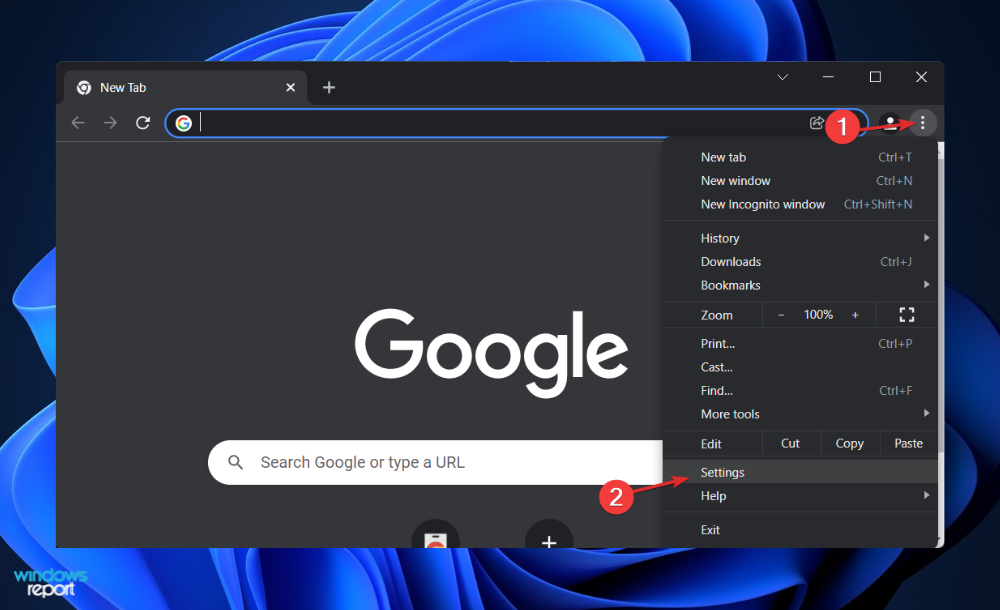
- Tada ieškokite Aiškunaršymo duomenis arba Ištrinkite talpyklos duomenis. Pasiekę jį, pasirinkite jį ištrinti, kad „Roblox“ galėtų išsaugoti nustatymus.
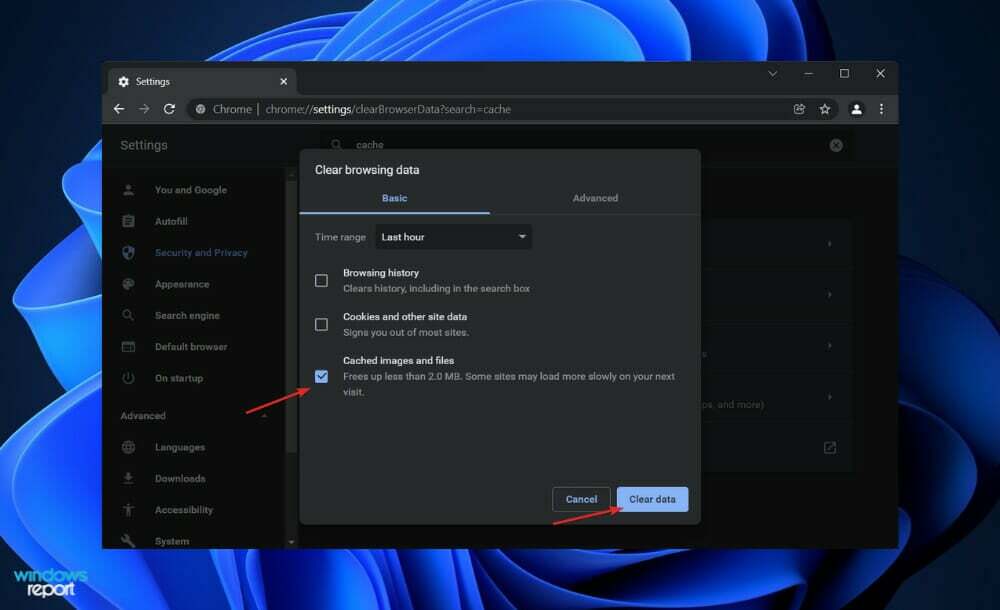
Kai kurie mūsų vartotojai pranešė, kad ištrynę Roblox talpyklos duomenis jie pagaliau galėjo išsaugoti savo nuostatas. Jei jis vis tiek neveikia, gali būti, kad turėsite pakeisti naršyklę.
Kaip galiu pagerinti Roblox našumą?
Lėtą veikimą užtikrina numatytasis 60 kadrų per sekundę nustatymas, žinomas kaip FPS. Taip pat bus užtikrinta žema grafinė kokybė, dėl kurios vartotojas gali būti varginantis. Tu turėtum atsisiųskite ir įdiekite Roblox FPS Unlocker padidinti bendrą našumą.
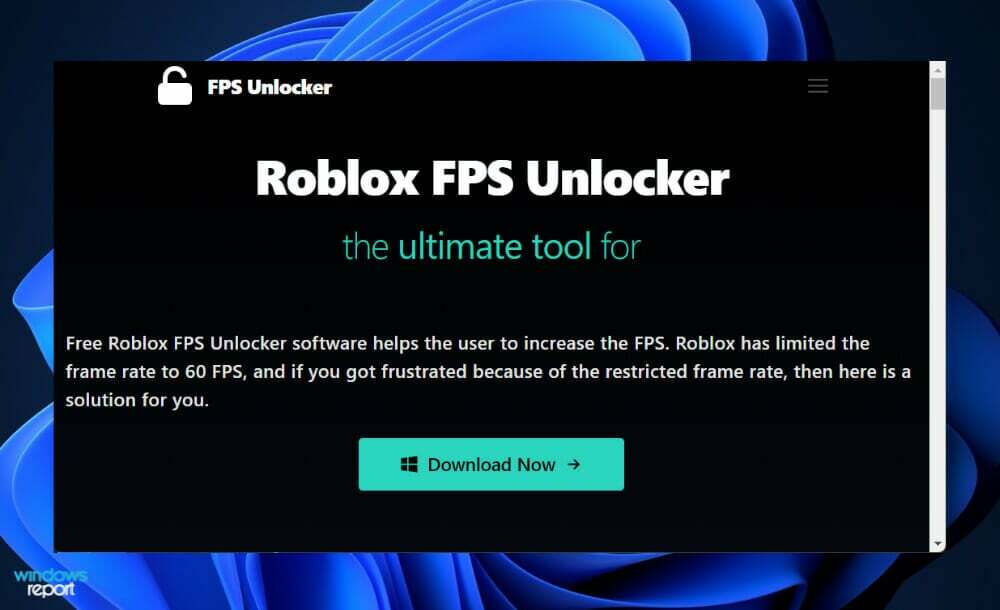
Roblox pataria naudoti vaizdo plokštę, pvz., AMD Radeon R7 240 su 2 GB GPU arba lygiavertę ar aukštesnės klasės vaizdo plokštę, kad pasiektumėte geriausių rezultatų. Taigi, jei turite seną vaizdo plokštę, apsvarstykite galimybę ją atnaujinti dabar, kad galėtumėte mėgautis žaidimais be vėlavimo.
Žaidimo negalima žaisti kompiuteryje, kurio procesorius yra senesnis nei 2005 m. Žaidimams rekomenduojamas lustas, kurio taktinis dažnis yra 1,6 GHz ar didesnis. Todėl, jei jūsų procesorius yra žemiau šio diapazono, turėtumėte apsvarstyti galimybę jį atnaujinti, kad išvengtumėte vėlavimo.
Roblox taip pat rekomendavo turėti bent 1 GB RAM, kad žaidimų sesija būtų sklandi. Jei jūsų kompiuteryje nėra pakankamai RAM, turėtumėte atnaujinti dabar. Ir vėl antivirusinės programinės įrangos pakeitimas tikrai turės įtakos jūsų žaidimų patirčiai.
Arba vartotojai juos paminėjo Atrodo, kad negali atnaujinti Roblox savo kompiuteryje, į kurį atsakėme pateikdami nuorodą. Būtinai patikrinkite.
Jei minėtų sprendimų nepakako, mes jau paruošėme kitą vadovas, kaip išspręsti įvairias „Roblox“ problemas sistemoje „Windows 10/11“..
Galiausiai, galbūt norėsite skaitykite apie keturias geriausias naršykles, skirtas žaisti Roblox 2022 m. Nepraleiskite to!
Ar šis vadovas jums buvo naudingas? Nedvejodami praneškite mums toliau pateiktame komentarų skyriuje. Ačiū, kad skaitėte!
 Vis dar kyla problemų?Pataisykite jas naudodami šį įrankį:
Vis dar kyla problemų?Pataisykite jas naudodami šį įrankį:
- Atsisiųskite šį kompiuterio taisymo įrankį „TrustPilot.com“ įvertino puikiai (atsiuntimas prasideda šiame puslapyje).
- Spustelėkite Pradėti nuskaitymą Norėdami rasti „Windows“ problemas, kurios gali sukelti kompiuterio problemų.
- Spustelėkite Remontuoti viską išspręsti problemas, susijusias su patentuotomis technologijomis (Išskirtinė nuolaida mūsų skaitytojams).
„Restoro“ atsisiuntė 0 skaitytojų šį mėnesį.


